Önizleme Ekranını Görüntüleme
Yazdırma ayarları ekranında Önizleme (Preview) görüntülendiğinde, Önizleme (Preview) seçeneğini belirleyerek önizleme ekranında çıktı görüntüsünün önizlemesini görebilirsiniz.
 Önemli
Önemli
-
Aşağıdaki koşullar seçilirse, yazdırma ayarları ekranında Önizleme (Preview) görüntülenmez.
-
2 tr. Yzdrm Ayr. (2-sidedPrintSetting) için 2 taraflı (2-sided) seçilir.
-
Düzen (Layout) için 2'li görünüm kopya (2-on-1 copy) veya 4'lü görünüm kpya (4-on-1 copy) seçilidir.
-
Harmanla (Collate) için AÇIK (ON) seçilir.
2 taraflı (2-sided), 2'li görünüm kopya (2-on-1 copy) veya 4'lü görünüm kpya (4-on-1 copy) seçildiğinde, önizleme ekranını orijinali tarama işlemi bittikten sonra görüntülenecek şekilde ayarlayabilirsiniz.
-
-
Önizleme resminin görüntülenmesi için orijinal belge taranır. Bu nedenle, önizleme ekranı görüntüleninceye kadar belge kapağını açmayın.
-
Önizleme ekranı görüntülendikten sonra ve kopyalama başlamadan önce orijinaller yeniden taranır. Bu nedenle, Belge taranıyor... (Scanning original...) görüntülenirken belge kapağını açmayın veya orijinal belgeyi plakanın üzerinden almayın.
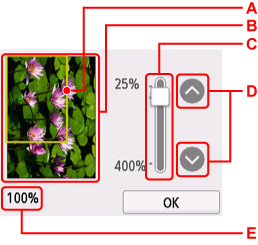
-
A: Seçilen sayfa boyutunu gösteren bir çerçeve resim üzerinde görüntülenir. Çerçevenin iç kısmı yazdırılır.
-
B: Plaka üzerine yerleştirilen orijinal görüntülenir. Sayfy sğdır (Fit to page) seçeneğini belirleyin. Görüntülenen resim eğikse, Orijinalleri Yükleme bölümüne bakın ve orijinali düzgünce sıfırlayın, ardından önizleme ekranını yeniden görüntüleyin ve orijinalin önizlemesini inceleyin.
-
C: Önizleme ekranı görüntülendiğinde ayarlanan büyütme ayarı görüntülenir. Sayfy sğdır (Fit to page) dışında ayar seçilirse, dokunmatik ekrandaki çubuğu sürükleyerek büyütme ayarını değiştirebilirsiniz.
-
D: Büyütmeyi belirtin.
Dokunmaya devam ederseniz, büyütme yüzde 10 değiştirilir.
-
E: Belirtilen büyütme görüntülenir. Sayfy sğdır (Fit to page) seçeneğini belirleyin.

